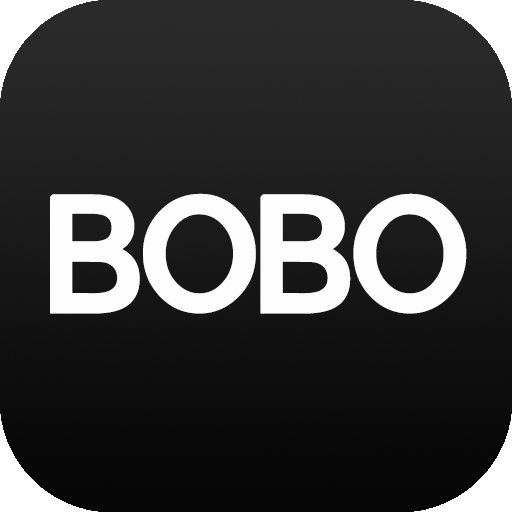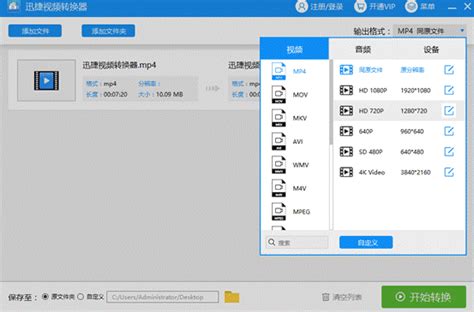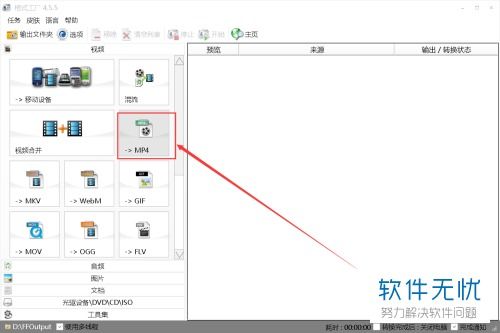轻松学会:如何将FLV视频转换为MP4格式?
FLV格式视频如何转换为MP4格式,是许多视频爱好者和内容创作者经常面临的问题。FLV,由Adobe公司开发,一度因其较小的文件体积和高效的流媒体传输效果在互联网上非常流行。然而,随着HTML5的普及和Flash的逐渐淘汰,FLV的兼容性问题日益凸显,特别是在移动设备上。相比之下,MP4格式作为一种多媒体容器格式,兼容性更强,几乎支持所有的播放器和移动设备,还支持更高的视频分辨率和音频质量。因此,将FLV转换为MP4不仅能提升视频的播放效果和兼容性,还能让视频更方便地进行编辑和分享。
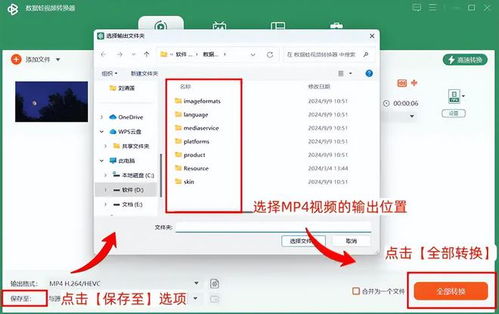
方法一:直接修改文件后缀
最简单的方法之一是直接修改文件后缀。这一操作无需安装任何软件,只需通过电脑的文件资源管理器即可完成。首先,找到你想要转换的FLV视频文件,然后右键点击该文件,选择“重命名”。将文件后缀“.flv”修改为“.mp4”,然后按下回车键。这样,理论上就完成了格式的转换。
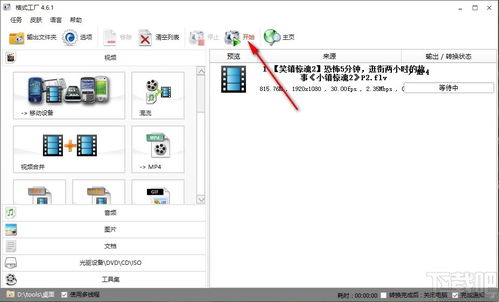
然而,这种方法存在较大的风险。因为直接修改后缀而不改变文件的实际编码格式,有时会导致视频文件不可用或播放时出现错误。此外,这种方法只适用于单个文件的修改,处理多个文件时非常繁琐。因此,对于重要的视频文件,不推荐使用这种方法。
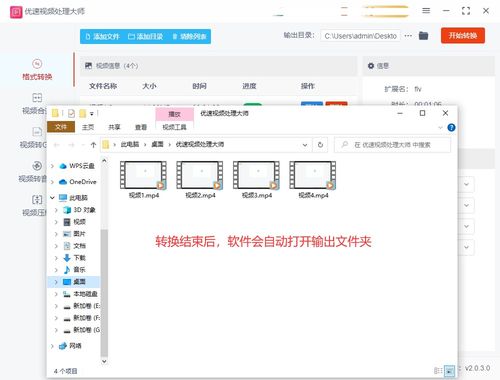
方法二:使用专业软件工具
为了确保转换的效率和质量,使用专业的视频转换软件是更为稳妥的选择。市面上有许多视频转换软件,功能强大且易于操作。以下是几款推荐的软件及其详细操作步骤:

1. 优速视频处理大师
优速视频处理大师是一款集成了视频转换、剪辑、拼接、压缩、提取音频等多种功能的全能视频处理软件。它支持几乎所有的常见视频格式,包括AVI、MP4、MKV、MOV、FLV、WMV等,并能将它们转换为适用于不同设备的指定格式,如iPhone、Android手机、iPad、PS3等。
操作步骤:
1. 下载安装:首先,从官方网站下载安装优速视频处理大师(下载地址:https://download.yososoft.com/YSVideos/YSVideos_TTY.exe)。
2. 打开软件:安装完成后,打开软件,在首页点击“格式转换”功能按钮。
3. 添加文件:点击“添加文件”按钮,将需要转换的FLV文件添加到软件中。优速视频处理大师支持批量操作,可以一次性添加多个文件。
4. 设置输出格式:在软件界面右侧格式的下拉框中,将输出格式设为“MP4”。
5. 设置输出目录:在软件界面右侧顶部设置输出目录,即转换后的文件保存位置。
6. 开始转换:点击“开始转换”按钮,软件开始将FLV转换为MP4。转换完成后,软件会自动弹出输出文件夹,用户可以直接查看转换后的文件。
2. 迅捷视频转换器
迅捷视频转换器同样是一款功能强大的视频转换软件,支持多种视频格式的转换,包括FLV转MP4。
操作步骤:
1. 下载安装:从官方网站下载并安装迅捷视频转换器。
2. 打开软件:安装完成后,打开软件,选择“视频转换”功能。
3. 添加文件:点击“添加文件”按钮,从电脑中选择需要转换的FLV文件。软件支持批量添加和转换。
4. 选择输出格式:在软件界面上,找到“输出格式”选项,并从下拉列表中选择“MP4”。可以根据需要选择不同的分辨率和编码设置。
5. 设置输出路径:在“输出目录”选项中,选择保存转换后MP4文件的路径。
6. 开始转换:点击“开始转换”按钮,软件开始将FLV文件转换为MP4格式。转换过程中,可以实时查看转换进度。
7. 完成转换:当转换进度达到100%时,表示转换已完成。可以点击“打开”按钮,直接查看转换后的MP4文件。
3. 在线转换工具
除了桌面软件,还可以使用在线转换工具进行FLV转MP4的操作。例如,Zamzarr是一款由英国兄弟Mike和Chris Whyley于2006年创建的在线文件转换和压缩工具,允许用户在线转换文件,无需下载软件工具。
操作步骤:
1. 打开网站:在浏览器中打开Zamzarr的官方网站。
2. 上传文件:点击选择文件按钮,将需要转换的FLV格式的视频文件进行上传。
3. 选择输出格式:在文件选择器中,找到要转换的FLV格式视频文件,然后选择输出格式为MP4。
4. 开始转换:点击转换按钮,等待转换完成。转换时间取决于文件大小以及网络速度等因素,但通常很快速。
5. 下载
- 上一篇: 微信打不开?快试试这些解决方法!
- 下一篇: 揭秘!为什么淘宝至今无法使用微信支付?
-
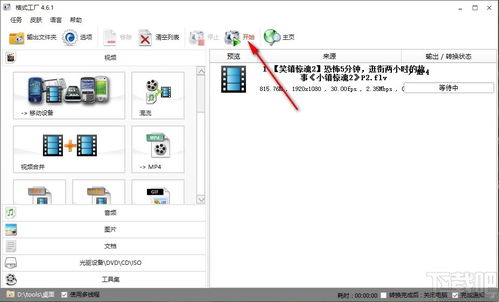 轻松学会:如何将FLV文件转换成MP4格式?资讯攻略11-14
轻松学会:如何将FLV文件转换成MP4格式?资讯攻略11-14 -
 轻松学会:FLV转MP4的实用教程资讯攻略11-27
轻松学会:FLV转MP4的实用教程资讯攻略11-27 -
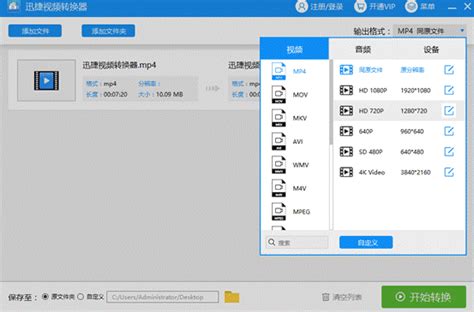 轻松学会:视频文件格式转换全攻略资讯攻略12-03
轻松学会:视频文件格式转换全攻略资讯攻略12-03 -
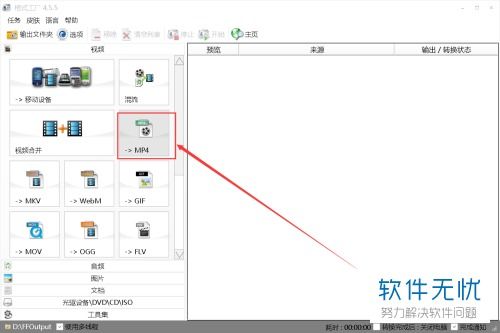 轻松学会:格式工厂转换QLV为MP4教程资讯攻略11-18
轻松学会:格式工厂转换QLV为MP4教程资讯攻略11-18 -
 轻松学会:FLV转MP3格式转换器使用指南资讯攻略11-17
轻松学会:FLV转MP3格式转换器使用指南资讯攻略11-17 -
 轻松学会:FLV格式转RMVB格式的方法资讯攻略03-18
轻松学会:FLV格式转RMVB格式的方法资讯攻略03-18